MFC-6490CW
常见问题解答与故障排除 |
在纸盒中装入纸张。
正确的往纸盒中装入纸张
不管你用的是什么尺寸的纸张,你一定会经常往纸盒里装纸,所以纸张较长的两边是贴着纸盒的左右两侧,纸张较短的两边是贴着纸盒的前后两侧的。
换句话说,如果你站在纸盒的前面,纸张应该是纵向的,不是横向的。
往纸盒中装入纸张
一次只能往纸盒里装一种尺寸类型的纸张。
要往纸盒中装入纸张,按照下列步骤操作:
-
如果纸张支撑翼板是开着的,先关闭它。
-
将纸盒从设备中完全拉出。
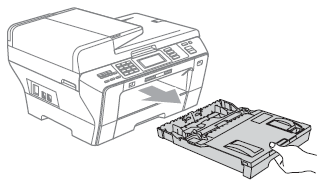
当你使用Legal尺寸的纸张时,按住通用导块释放按钮(1),将纸盒的前部慢慢拉出。
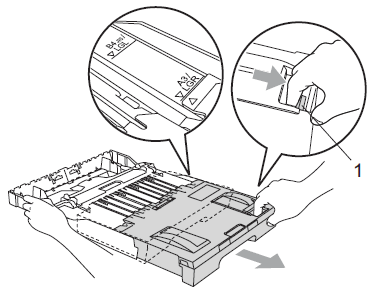
-
抬起出纸托架(纸盒盖)(1)。
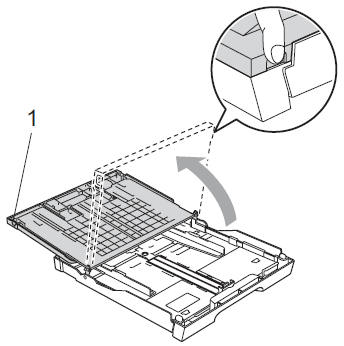
-
用两个手轻轻按住并同时滑动纸张宽度导块(1)和纸张长度导块(2),以调整到你装入纸张的尺寸。
-
纸张宽度导块是纸盒左右两边两块绿色的塑料的导块。
-
纸张长度导块是位于纸盒中前部的绿色塑料导块。
-
确保纸张宽度导块(1)和纸张长度导块(2)上的三角标志(3)与你使用的纸张尺寸的标志对齐。
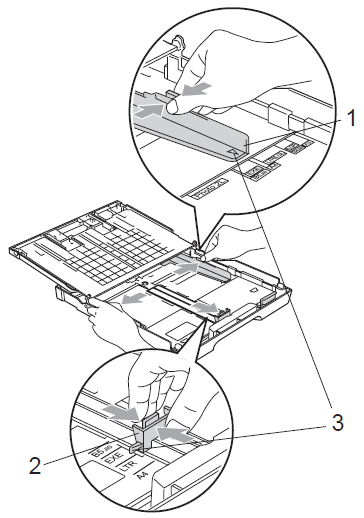
-
纸张宽度导块是纸盒左右两边两块绿色的塑料的导块。
-
充分展开堆叠的纸张来避免卡纸和进纸错误。确保纸张不卷曲或皱褶。

-
轻轻地放入纸张,将纸张以打印面朝下,顶部先进入的方式放入。
-
确保纸盒里的纸张是平整的。
-
确保纸张尾部的边缘不要接触到纸盒的背面。

-
小心不要将纸盒里的纸推的太深。否则纸张会在纸盒后部翘起并导致进纸问题。
-
当纸盒里仅剩余几张纸时,设备可能会开始有进纸问题。我们建议你要保持纸盒里至少有10张纸。
- 当往纸盒里装入新的纸张时,不要仅仅只是把新放进去的纸张放在纸盒的最上面。如果你想在纸盒空掉之前就放入纸张,先把纸盒里剩余的纸张拿出来,与你要加进纸盒的纸并在一起。在把纸张放进纸盒之前,经常要展开一下堆叠的纸张,否则设备可能会一下子进多张纸。
-
确保纸盒里的纸张是平整的。
-
慢慢调整纸张宽度导块(1) 以符合纸张尺寸。
-
两个手同时调整纸张宽度导块。
-
确保纸张宽度导块能接触到纸叠的两侧。
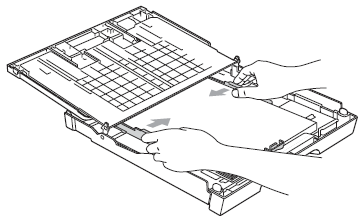
-
两个手同时调整纸张宽度导块。
-
关闭出纸托架(纸盒盖)。
-
确保纸盘里的纸张是平整的并且纸张位于最大纸张容量标记(1)之下。
-
纸盒装的过满会导致卡纸问题。
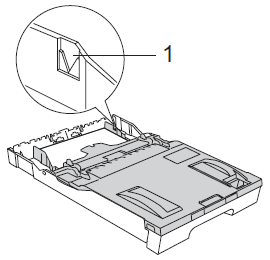
-
确保纸盘里的纸张是平整的并且纸张位于最大纸张容量标记(1)之下。
-
慢慢把纸盒推回设备。

-
将纸盒装入到位时,拉出纸张支撑板(1)直到它卡入到位,然后展开纸张支撑翼板(2)。

请勿在使用Legal尺寸的纸张时使用纸张支撑翼板。
设置纸张类型和尺寸
当你在纸盒里要装入不同类型或尺寸的纸张时,同时你需要改变设备里的纸张类型或尺寸的设置。
点击这里查看如何改变Brother设备的纸张类型和尺寸设置的详细内容。
内容反馈
请在下方提供您的反馈,帮助我们改进支持服务。
